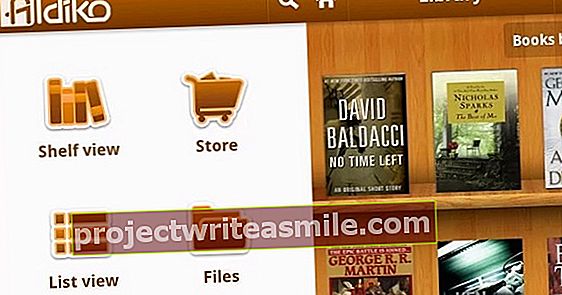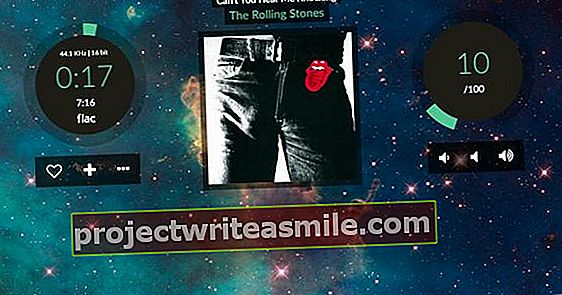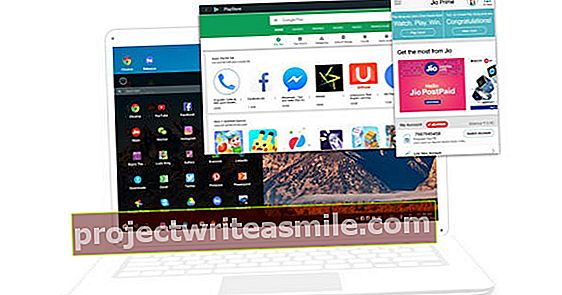Jūsų naršyklė yra bene svarbiausi interneto vartai. Jei naudojatės keliais įrenginiais norėdami prisijungti prie interneto naudodami savo naršyklę, tada, žinoma, norėtumėte, kad visur būtų tos pačios žymės, plėtiniai ir slaptažodžiai, taigi naršyklės sinchronizavimas. Todėl labai naudinga sinchronizuoti naršyklę. Mes paaiškiname, kaip tai veikia.
Patarimas 01: „Chrome“
Kai įdiegsite „Chrome“ kompiuteryje, pagal numatytuosius nustatymus ji paprašys jūsų „Google“ paskyros slaptažodžio. Įvedus žymes, naršymo istoriją, vartotojo vardus, įvairius naršyklės nustatymus, plėtinius ir slaptažodžius, automatiškai sinchronizuojami. Galite pamatyti, kuriuose įrenginiuose sinchronizuojami jūsų duomenys. Čia taip pat rasite mygtuką Iš naujo nustatyti sinchronizavimą atgal. Tai pašalina sinchronizavimo duomenis ir slaptažodžius iš serverio; tačiau duomenys saugomi jūsų įrenginiuose.
Jei nenorite, kad viskas būtų sinchronizuota, galite tai pakoreguoti. Spustelėkite mygtuką su trimis taškais viršuje dešinėje ir pasirinkite Nustatymai / Sinchronizavimas. Nurodykite, kurį iš dešimties elementų norite sinchronizuoti.
Pagal numatytuosius nustatymus jūsų slaptažodžiai yra užšifruoti naudojant „Google“ naudotojo vardą ir slaptažodį, tačiau taip pat galite užkirsti kelią „Google“ nematyti tų duomenų savo serveriuose. Norėdami tai padaryti, pažymėkite parinktį apačioje Šifruokite sinchronizuotus slaptažodžius naudodami savo slaptafrazę Įjungta.
 Norėdami sinchronizuoti, naudodami „Firefox“ turite prisijungti bent prie dviejų įrenginių
Norėdami sinchronizuoti, naudodami „Firefox“ turite prisijungti bent prie dviejų įrenginių 02 patarimas: „Firefox“
Jei naudojate „Firefox“, turite atlikti du veiksmus, kad duomenys būtų automatiškai sinchronizuojami. Pirmiausia, naudodamiesi „Windows“, sukuriate paskyrą „pagrindiniame kompiuteryje“ Nustatymai, kur turite galimybę Prisijunkite prie sinchronizavimo paspaudimų. Tada paspaudi mygtuką Registruotis ir įveskite atitinkamą el. pašto adresą ir slaptažodį.
Dar nenaudojate „Firefox“, bet ar norėtumėte į jį pereiti? Tada sukurkite paskyrą spustelėdami Neturite paskyros? Pradėti ir užpildykite prašomus asmens duomenis - matyt, ir savo amžių. Patvirtinkite naudodami sukurti paskyrą ir pažymėdami varneles pažymėkite, kuriuos (iš šešių) elementus norite įtraukti į sinchronizavimą. Pabaigti su Išsaugoti nustatymus. Nepamirškite patvirtinti savo el. Pašto adreso per patvirtinimo el. Laišką, kuris jau gautas. Beje, galite išgyventi Prisijunkite prie sinchronizavimo vis tiek koreguokite sinchronizavimo elementus.
Antra, turite prisijungti prie „Firefox“ (bent) viename kitame įrenginyje. Dabar jūs žinote būdą: spustelėkite Prisijunkite prie sinchronizavimo ir prisijunkite naudodami tą pačią paskyrą, kurią atlikote pagrindiniame kompiuteryje.
„Edge“ naudoja „Windows 10“, kad sinchronizuotų naršyklės nustatymus ir duomenis03 patarimas: kraštas
„Microsoft Edge“ naudoja integruotą „Windows 10“ sinchronizavimo funkciją, kad sinchronizuotų naršyklės nustatymus ir duomenis. Tai reiškia, kad prie „Windows“ prisijungiate naudodami „Microsoft“ paskyrą, o ne naudodami vietinę „Windows“ paskyrą. Jei šiuo metu esate registruotas vietinėje paskyroje, galite apsilankyti Nustatymai / Paskyros / Informacija prisiregistruokite naudodami „Microsoft“ paskyrą, kad pradėtumėte nustatyti sinchronizavimą. Eikite (dar kartą) į Nustatymai / Paskyros ir pasirinkti Sinchronizuokite nustatymus. Įjunkite jungiklį Sinchronizuoti nustatymus ant Įjungta ir nuspręskite, kuriuos elementus norite sinchronizuoti.

Briauna ir IE
Jei naudojate „Windows 10“ ir savo įrenginiuose pakaitomis naudojate „Edge“ ir „Internet Explorer“, naudodamiesi registro juosta galite įsitikinti, kad jūsų mėgstamiausi sinchronizuojami tarp abiejų naršyklių. Paspauskite „Windows“ klavišą + R ir paleiskite regedit.exe. Eikite į HKEY_CURRENT_USER \ Software \ Policies \ Microsoft, dešiniuoju pelės mygtuku spustelėkite šį elementą ir pasirinkite Naujas / raktas. Paskambinkite šiuo raktu „MicrosoftEdge“. Spustelėkite šį naują klavišą dešiniuoju pelės mygtuku ir pakartokite procedūrą, tiesiog įveskite šį raktą Pagrindinis. Galiausiai dešiniuoju pelės mygtuku spustelėkite Pagrindinis ir pasirinkite Nauja / DWORD (32 bitų) reikšmė. Pavadinkite šią vertę „SyncFavoritesBetweenIEAndMicrosoftEdge“. Dukart spustelėkite tai ir pakeiskite vertę iš 0 į 1 ir išeikite iš „Regedit“.

04 patarimas: opera
Apie „Opera“ integruotą sinchronizavimo funkciją galime pasakyti trumpai: procedūra iš esmės sutampa su „Firefox“. Taigi pirmiausia eikite į dažniausiai naudojamą įrenginį Nustatymai ir atidaryk ten Naršyklė. Tada spustelėkite Sinchronizavimas ant Prisijungti. Iššokančiajame lange spustelėkite Sukurti mano paskyra ir įveskite savo el. pašto adresą ir slaptažodį. Patvirtinkite naudodami Sukurti paskyrą. Paskutinis žingsnis yra Išplėstinė konfigūracija kad galėtumėte tiksliai nuspręsti, ką norite sinchronizuoti - galimi penki elementai. Kaip ir „Chrome“, galite pasirinkti visus duomenis užšifruoti naudodami savo slaptafrazę. Patvirtinkite savo pasirinkimą Gerai ir tada taip pat prisijunkite prie kitų savo įrenginių.